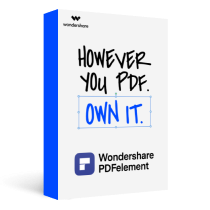Sin duda, trabajar todo el día con la laptop hace que no tengas tiempo suficiente para explorar cosas. Por este motivo, nuestros expertos han ideado algunas soluciones únicas para simplificar sus procedimientos de trabajo.
Este artículo te ayudará a conocer algunos trucos y técnicas para convertir archivos Excel a PDF. Además, te ayudará a tardar comparativamente menos tiempo en cambiar tus archivos a su formato de destino y terminar tu trabajo mucho antes de lo que esperas.
En este artículo
- La mejor forma para convertir Excel a PDF de 2025 [Descarga gratis]
- Convertir Excel a PDF online
- Guardar Excel en PDF con Microsoft Excel
- Exportar Excel a PDF
- Publicar Excel en PDF con la barra de herramientas de acceso rápido
- Enviar Excel por correo electrónico como PDF
- ¿Por qué convertir Excel a PDF?
El proceso de convertir archivos Excel en PDF no es un camino de rosas. Sigue los consejos correctamente y asegúrate de no saltarte ningún paso. Te presentamos las últimas seis soluciones que te ahorrarán tiempo suficiente para transferir los datos sin necesidad de utilizar herramientas y trucos para el proceso de conversión.
Comparando los seis métodos para convertir Excel a PDF.
| Método | Ventajas | Desventajas | Ideal para |
| Convertir Excel a PDF con PDFelement |
|
|
Cuando se necesita un PDF con características específicas, como protección con contraseña o edición avanzada. |
| Convertir Excel a PDF online |
|
|
|
| Guardar Excel en PDF con Microsoft Excel |
|
|
Cuando solo se necesita convertir un archivo Excel básico sin modificaciones adicionales. |
| Exportar Excel a PDF |
|
Funcionalidad limitada en cuanto a personalización de la conversión. | Cuando se necesita mantener el formato exacto del archivo Excel en un PDF. |
| Publicar Excel en PDF con la barra de herramientas de acceso rápido |
|
|
Cuando se realiza la conversión frecuentemente y se quiere agilizar el proceso. |
| Enviar Excel por correo electrónico como PDF |
|
|
Cuando se necesita enviar rápidamente un archivo Excel como PDF por correo electrónico. |
Tanto si utilizas el móvil como tu laptop, instala las aplicaciones o el software que facilitan este trabajo y te proporcionan un documento PDF limpio y presentable en cuestión de minutos.
La mejor forma para convertir Excel a PDF de 2025
PDFelement es una de las mejores fuentes para ayudarte a convertir archivos Excel en PDF. Esta fuente es perfecta para crear, editar, convertir y firmar documentos PDF en tu escritorio, móvil y páginas web. Para algunos usuarios, es una herramienta potente y de fácil acceso que sale muy bien de precio.

![]() Impulsado por IA
Impulsado por IA
Incluso puedes utilizar la versión gratuita para comprobar su eficacia y probar las distintas funciones. Así, podrás decidir finalmente si te ayuda a conseguir el documento deseado. Los usuarios lo han calificado como un soplo de aire fresco. Por lo tanto, si buscas una gran herramienta para convertir archivos de Microsoft Office a PDF y crear PDF a partir de otros archivos, Wondershare es una herramienta excelente.
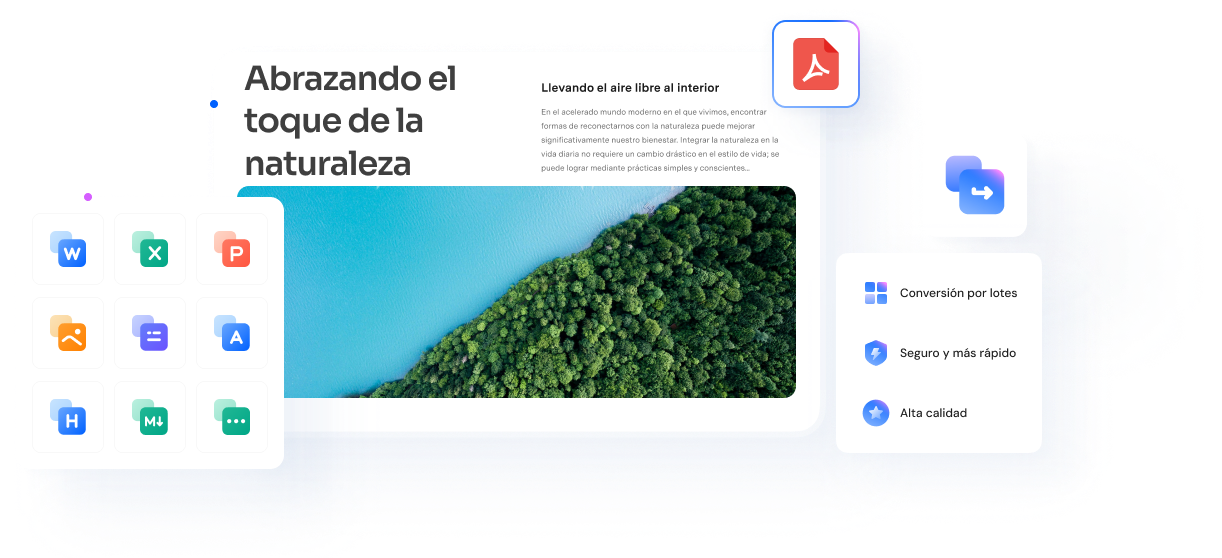
Pasos a seguir para convertir Excel a PDF con PDFelement
- Paso 1. Abre PDFelement en tu laptop, y llegarás a la página de inicio de esta aplicación. Ahora, haz clic en Crear PDF > Desde Archivo, y selecciona el archivo excel que quieres convertir a PDF.
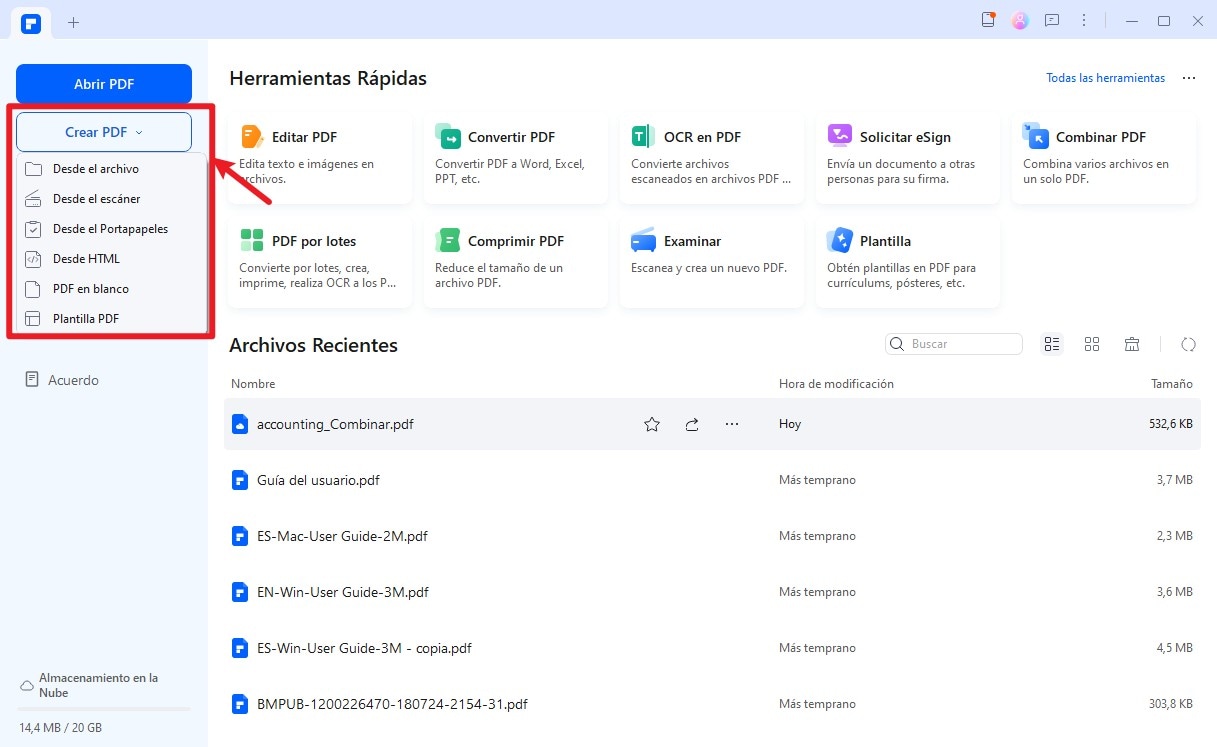
- Paso 2. Una vez que PDFelement haya completado el proceso, obtendrás el archivo convertido. Guárdalo en tu disco local.
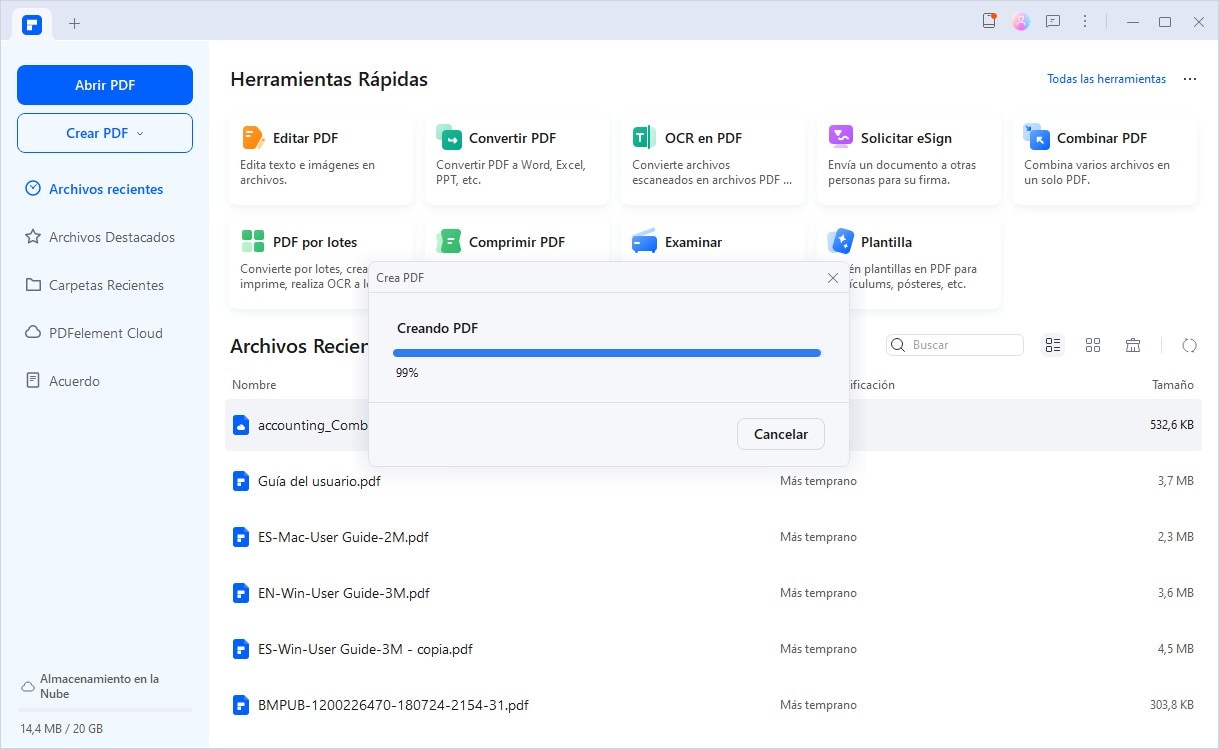
Si quieres aprender a realizar conversión de Excel a PDF con PDFelement, ve el siguiente video:

![]() Impulsado por IA
Impulsado por IA
Utiliza convertidores de Excel a PDF gratis online
¿Has oído hablar de las plataformas en línea que te ayudan a convertir tus archivos de un modo a otro? Ni siquiera tienes que pagar dinero a estas plataformas, y tampoco necesitas instalar las aplicaciones o el programa en tu dispositivo. Necesitas una conexión activa a Internet para ocuparte de todo.
Una de las principales razones para utilizar este tipo de herramientas gratuitas en línea es que con ellas tus datos permanecen a salvo y seguros. Ningún recurso no autorizado puede utilizar tus detalles o datos importantes de tales aplicaciones. Si quieres saber cuál es el mejor convertidor de Excel a PDF gratis en línea, me gustaría mencionar PDFelement Online.
¿Qué es PDFelement Online?
PDFelement Online ofrece aplicaciones web inteligentes que se utilizan específicamente para convertir, editar y organizar archivos PDF. No tiene que esperar largas horas hasta obtener su archivo. Estará listo en unos minutos. Uno de los datos interesantes asociados con las herramientas en línea de PDFelement es que son de uso gratuito. Simplemente abra la aplicación en su navegador y deje que ella haga el resto. .
¿Cómo convertir Excel a PDF online con PDFelement Online?
- Paso 1. Accede al convertidor de Excel a PDF online o pruébalo ahora en la consola. Haz clic en "Seleccionar un archivo" en el área de acción o arrastra y suelta el archivo para cargarlo.
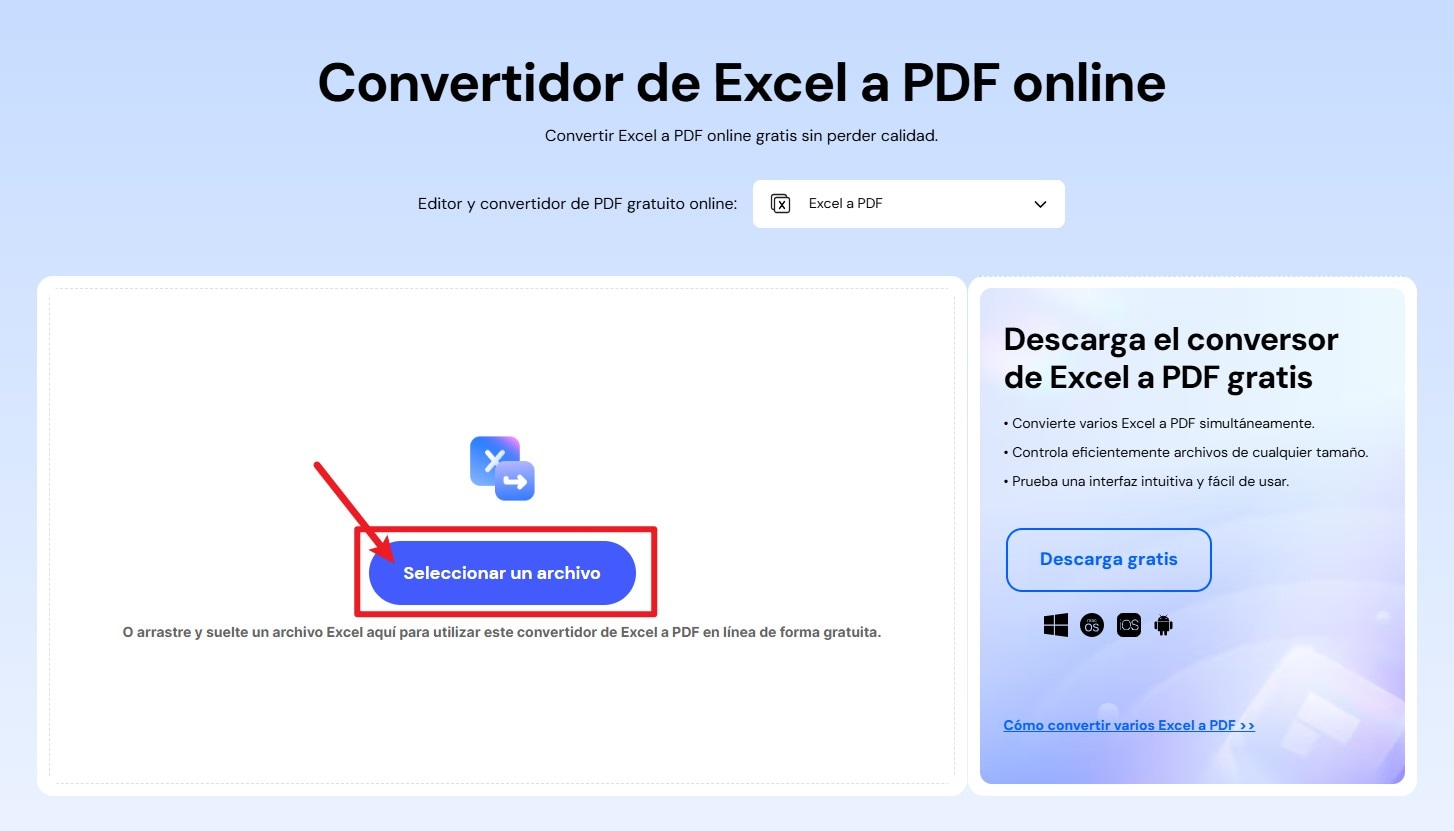
- Paso 2. Una vez hecho esto, haz clic en el botón "Convertir" para transformar rápidamente el Excel en un documento PDF.
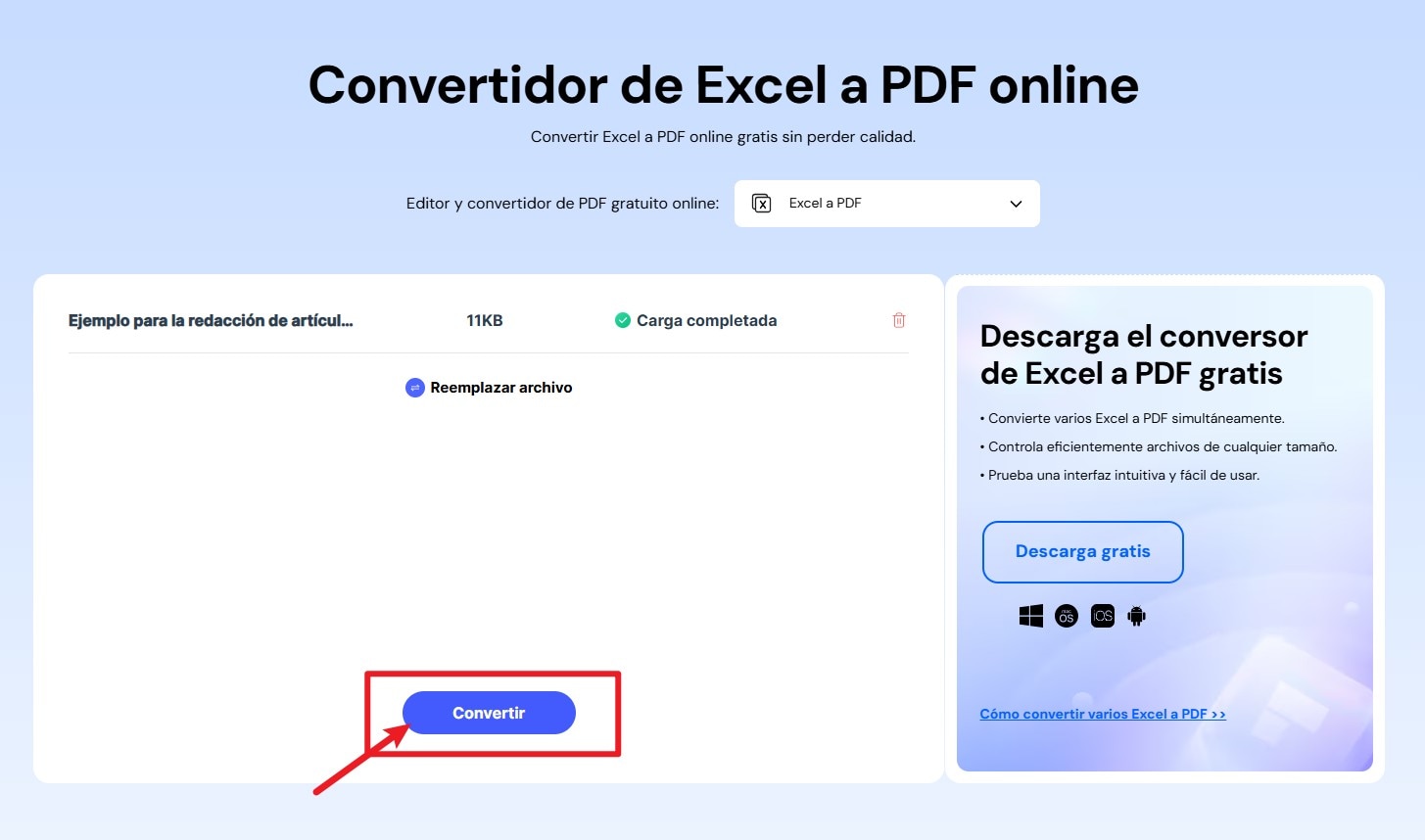
- Paso 3. Después de la conversión, puede hacer clic en el botón "Descargar" para guardar el archivo convertido.
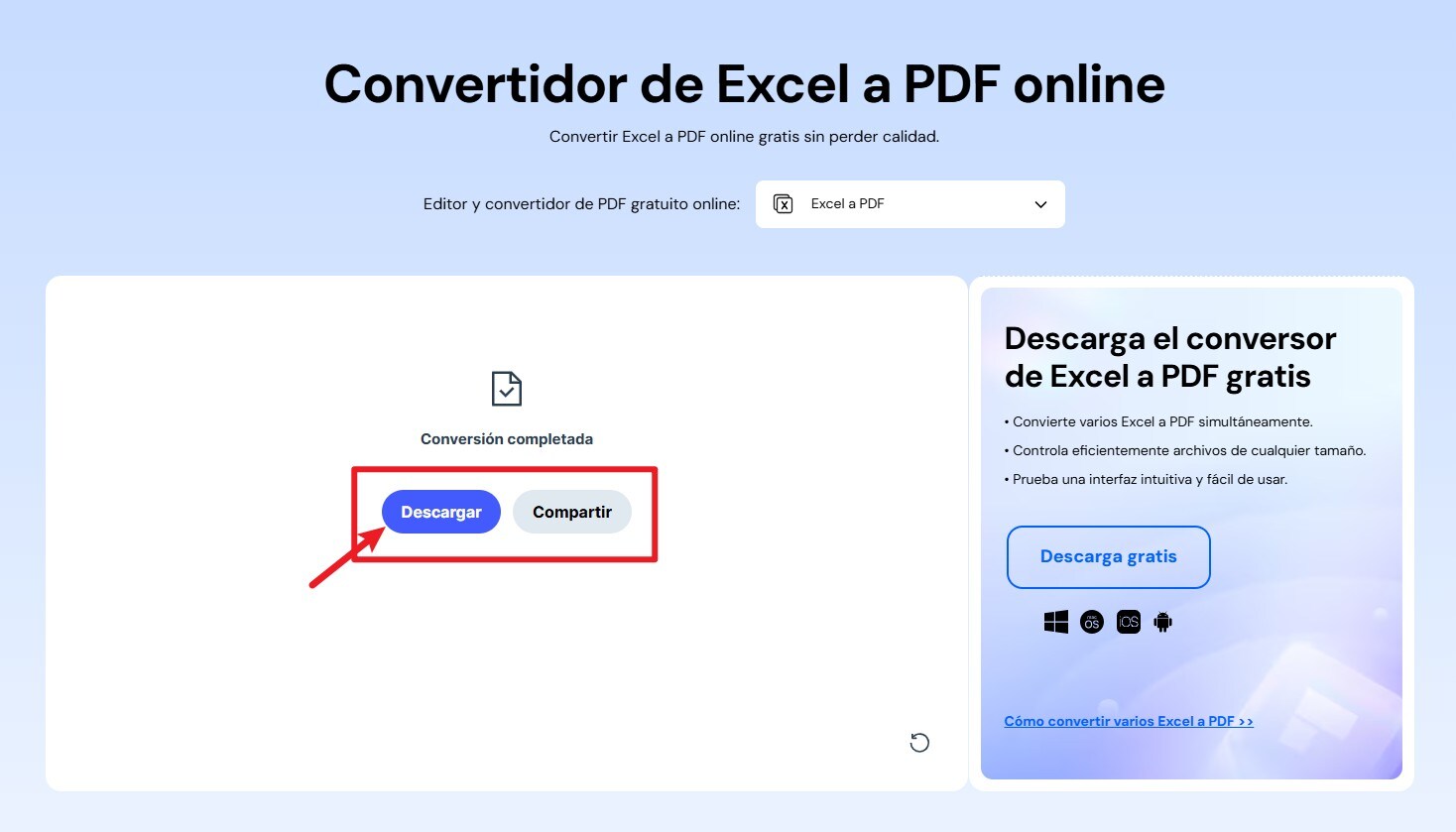
Guardar Excel en PDF con Microsoft Excel
Esta es una de las formas más fáciles de hacer la conversión. No necesitas instalar ningún programa o aplicación en particular que te ayude a hacerlo. Una cosa que debes tener en tu dispositivo es el programa por defecto Microsoft Excel. Leerá todos los archivos excel automáticamente, y podrás seleccionar el que quieras convertir.
¿Cómo guardar Excel en PDF?
- Paso 1. Abre un libro de trabajo en tu laptop. Selecciona la pestaña Archivo y desplaza el cursor hasta la opción Guardar como.
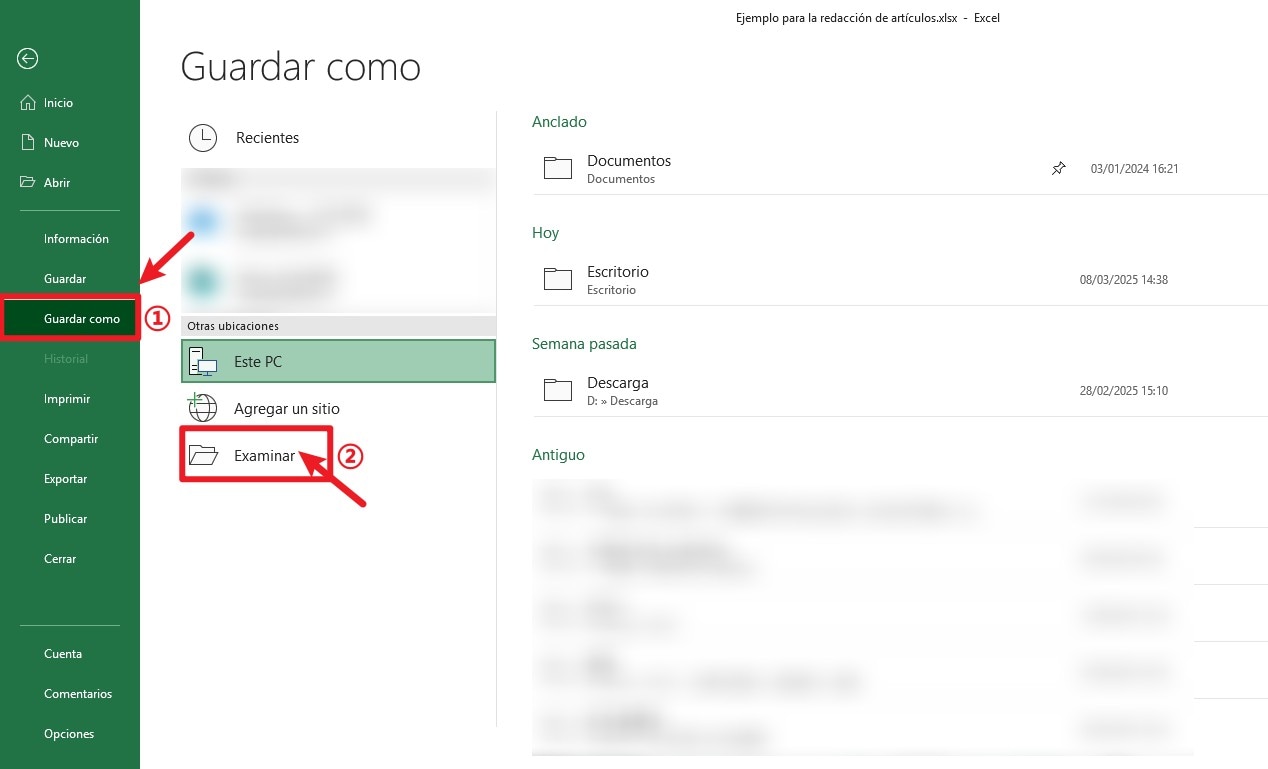
- Paso 2. Ahora, haz clic en Examinar, y encontrarás una ventana desplegable. En esta ventana desplegable, selecciona el formato PDF.
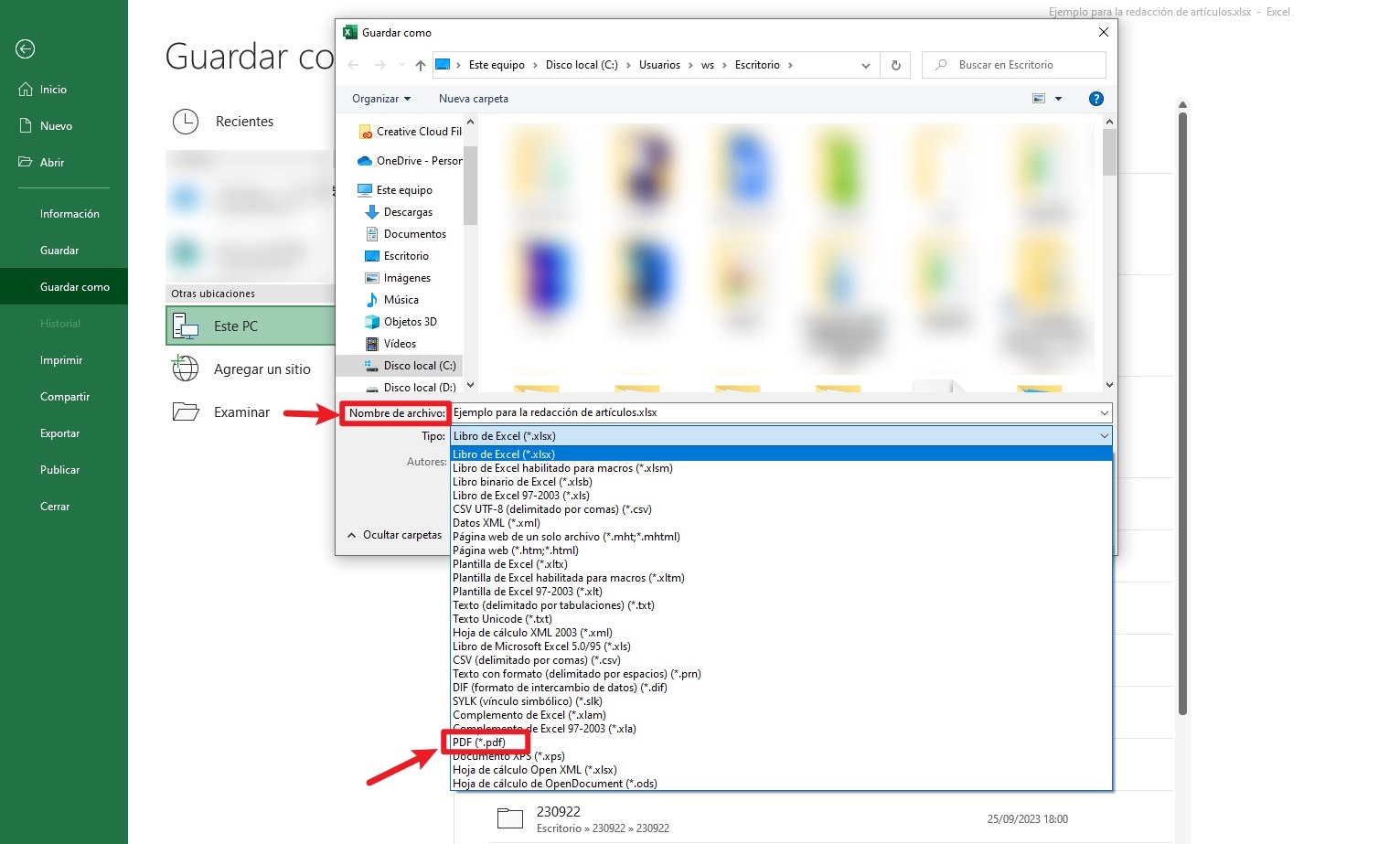
- Paso 3. A continuación, haz clic en Opciones y accederás a otra pequeña ventana que te mostrará una opción de Todo el Libro de Trabajo. Puedes hacer clic en él. A continuación, haz clic en el botón O y guárdalo.
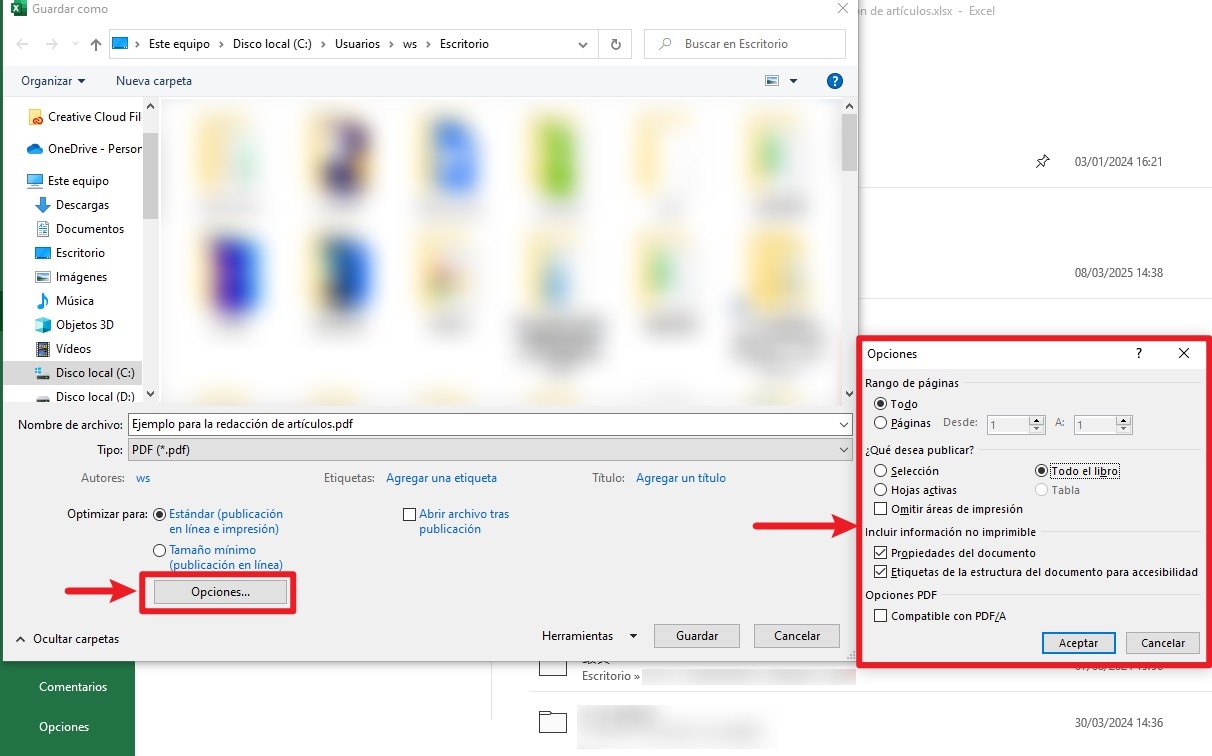
Exportar Excel a PDF
Tanto Excel como PDF se encuentran entre las principales herramientas que las personas utilizan para presentar los datos, guardarlos y conservarlos para su uso posterior. Exportar el archivo Excel a PDF es una solución fácil; sólo necesitas el programa predeterminado Microsoft Excel.
Te explicaremos el procedimiento paso a paso para ayudarte a entender todo el proceso. Sigue cada paso para exportar tu archivo a PDF.
¿Cómo convertir PDF a Excel por la exportación?
- Paso 1. Selecciona la pestaña Archivo y luego ve a la opción Exportar. Ahora, selecciona Crear Documento PDF/XPS como tipo de archivo y luego pulsa ok en la opción Crear PDF/XP.
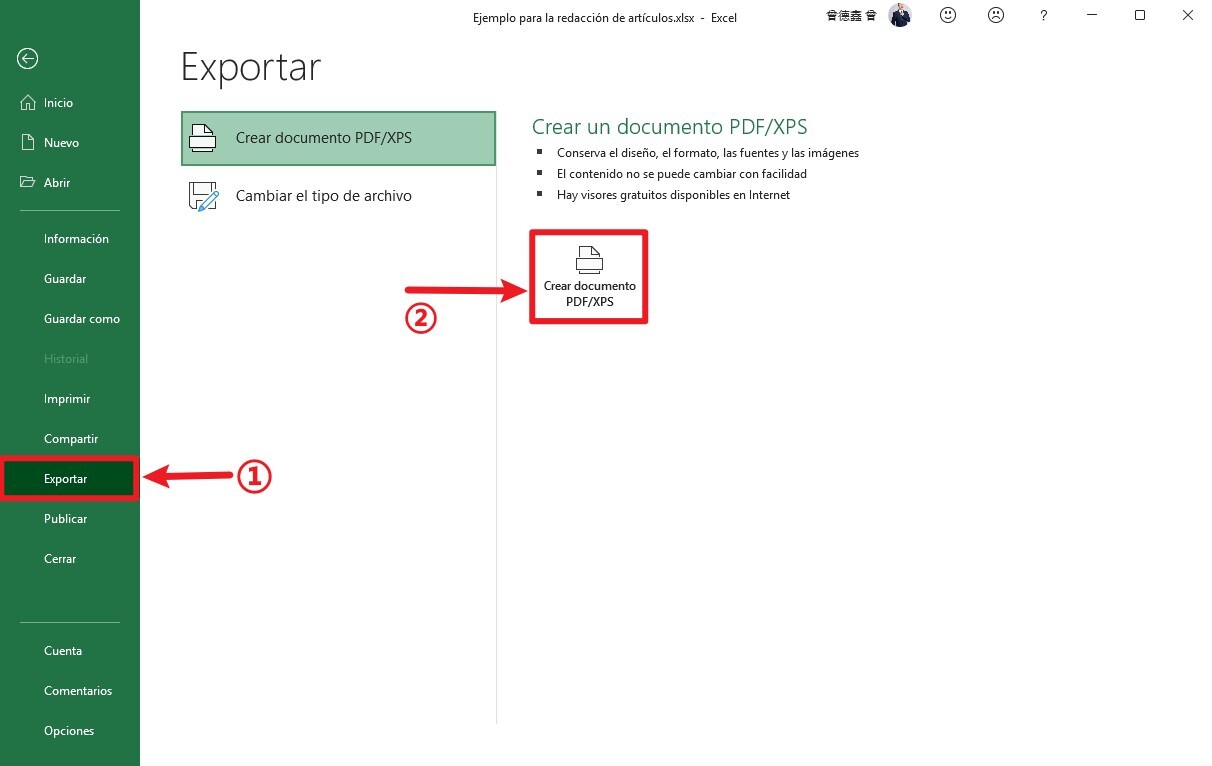
- Paso 2. Aparecerá la ventana Publicar como PDF o el menú XP. Por último, puedes seleccionar la ubicación de publicación y acceder a algunas opciones avanzadas de PDF.
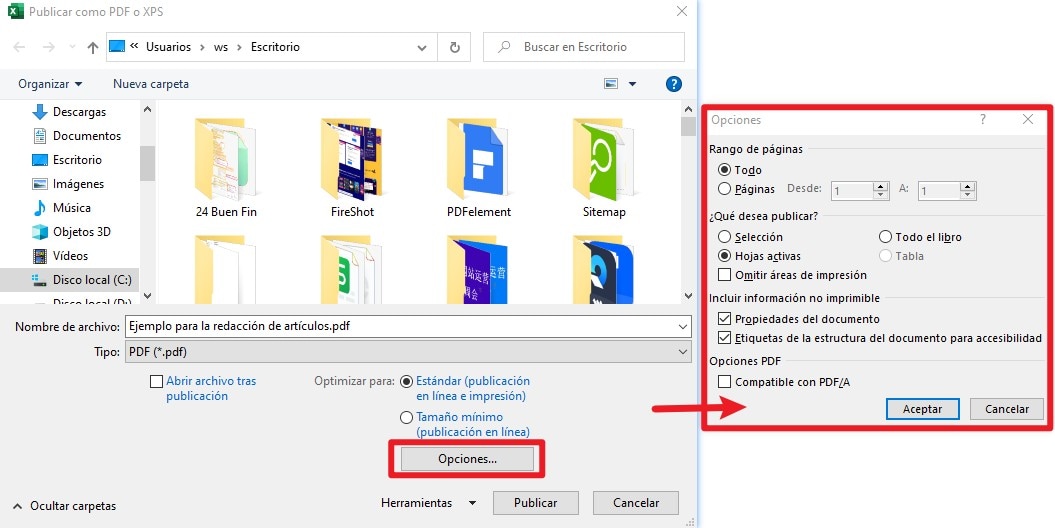
Publicar Excel en PDF con la barra de herramientas de acceso rápido
Si quieres convertir tu archivo Excel en PDF con la ayuda de la barra de herramientas de acceso rápido, necesitas saberlo todo sobre ella.
Una barra de herramientas es un gran grupo de accesos directos que incluyen opciones, funciones y comandos utilizados con frecuencia en nuestros archivos. Cuando abras la aplicación de Office, encontrarás esta barra de herramientas explícitamente oculta cerca de la cinta que se muestra en la aplicación de Office. Bien, es tu elección mantenerlo visible o moverlo por encima de la cinta.
¿Cómo cambiar Excel a PDF al publicar?
- Paso 1. Para publicar Excel en PDF con la barra de herramientas de acceso rápido, primero debes añadir la opción común Publicar como PDF a la barra de herramientas. De este modo, no es necesario pasar a la pestaña Archivo. Ahora, haz clic con el botón derecho del ratón en la barra de herramientas y selecciona Más Comandos... en el menú desplegado.
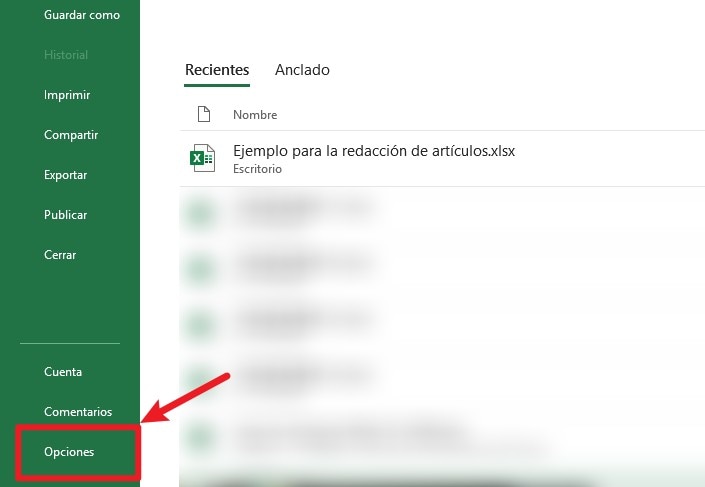
- Paso 2. Llegarás a las opciones de Excel, y ahí añades el comando Publicar como PDF o XPS. A continuación, pulsa el botón O.
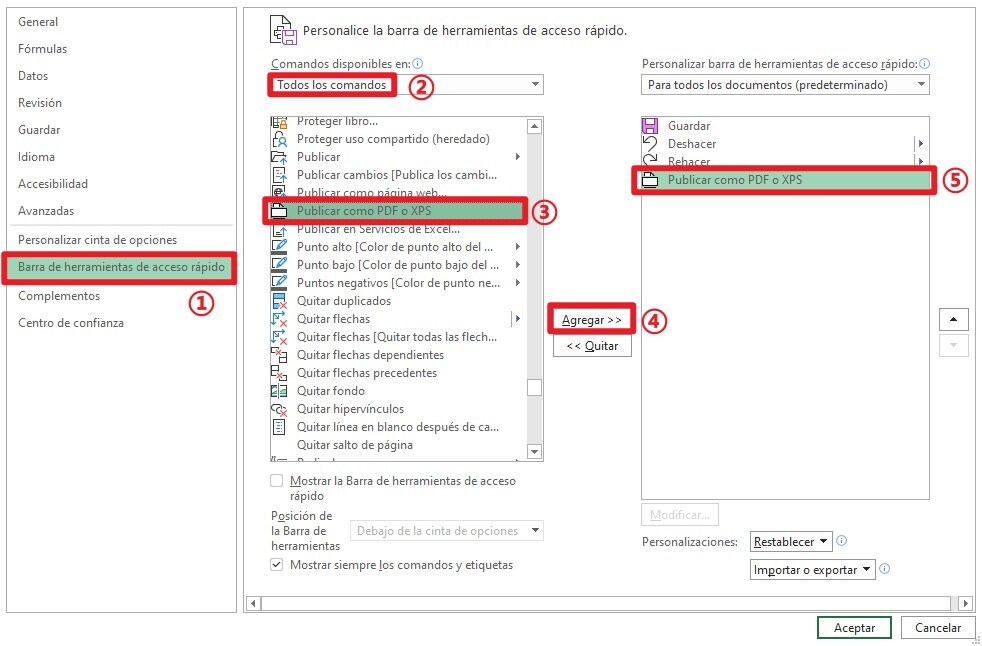
A continuación, este comando aparecerá en la barra de herramientas.
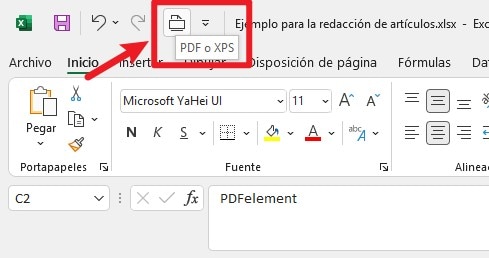
Enviar Excel por correo electrónico como PDF
De nuevo, aquí puedes utilizar la barra de herramientas de acceso rápido para este trabajo. Podemos decir que es una fuente más adecuada para compartir documentos Excel con otras personas.
¿Cómo transformar Excel a PDF por correo?
- Paso 1. Haz clic en Más Comandos... para personalizar la Barra de Herramientas de Acceso Rápido en el menú Opciones.
- Paso 2. En el cuadro de diálogo Opciones de Excel, selecciona Todos los Comandos y desplázate hacia abajo. Selecciona Enviar por Correo Electrónico como Adjunto PDF y pulsa el botón Adjuntar.
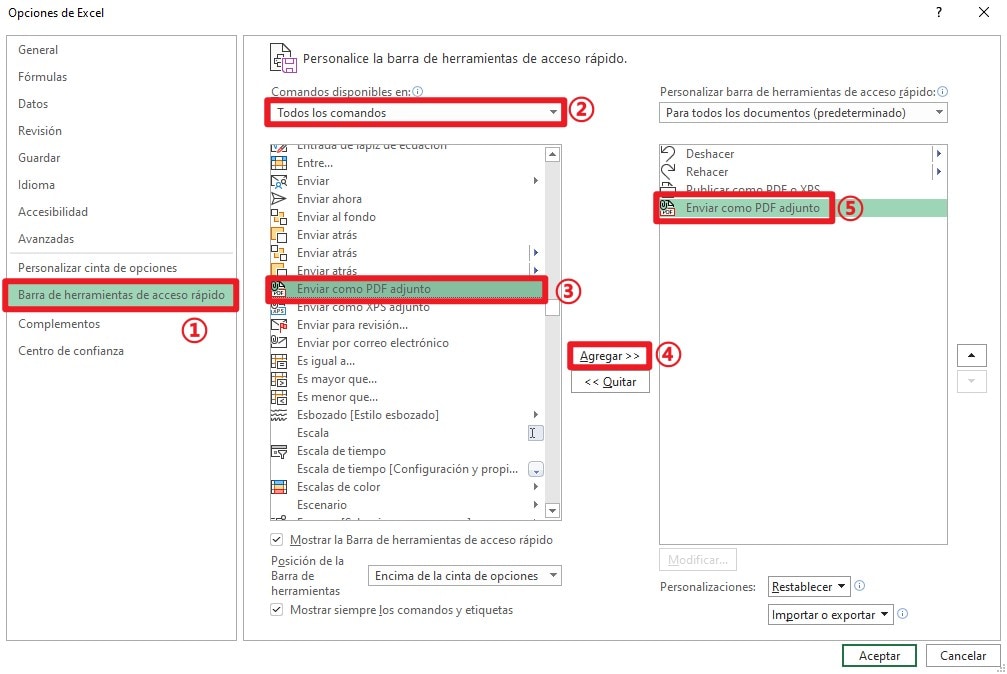
- Paso 3. Entonces habrás añadido el comando a la selección de Comandos de la Barra de Herramientas de Acceso Rápido.
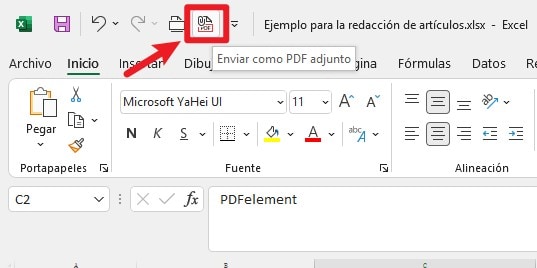
- Paso 4. Pulsa esta opción y te ayudará a incluir el Correo Electrónico como un archivo PDF Adjunto.
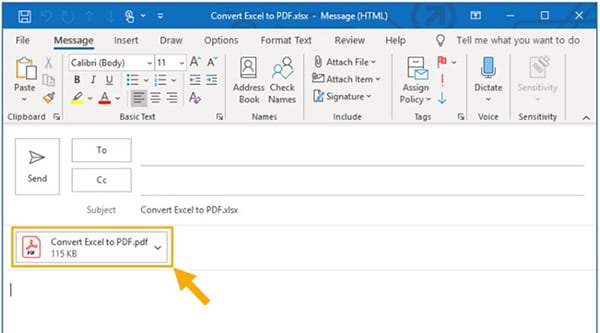
Cada vez que pulses este comando, se generará automáticamente un nuevo correo electrónico de Outlook con un asunto diferente relacionado con el nombre del libro de Excel. También se incluirá como archivo adjunto el PDF del archivo Excel en cuestión.
¿Por qué convertir Excel a PDF?
El término PDF se refiere a Portable Document Format, que es uno de los formatos más utilizados por personas de todo el mundo. Un PDF lo hace todo más fácil, ya sea tu trabajo de oficina, los deberes de tus hijos o tus documentos empresariales. Permite editar archivos, formularios fiscales y documentos de Mac y certificar las impresiones con una firma electrónica. Puedes disfrutar de varias ventajas con los archivos en formato PDF en comparación con los formatos Word o Excel.
Así pues, tu idea de convertir tus archivos Excel a formato PDF es acertada y te aportará muchas ventajas de las que podrás disfrutar. Las ventajas significativas que obtendrás son:
- Portabilidad: Esto define la transferencia de archivos a cualquier modo sin depender de ninguna otra fuente. Una vez que tengas listo el formato, puedes compartirlo con el tipo de letra, tamaño, tabla, formato o impresión que quieras.
- Compatibilidad: El formato PDF es mundialmente conocido y aceptado por todos. Esto significa que es totalmente compatible con casi todos los sistemas operativos modernos. Algunos de ellos vienen con aplicaciones preinstaladas que facilitan la apertura y edición de archivos PDF. Incluso puedes abrir el mismo archivo en Linux, Windows y Mac.
- Fiabilidad: Sí, efectivamente, el formato PDF es un modo fiable porque mostrará los detalles y los datos exactamente de la misma forma que deseas. No hay posibilidad de que falten alfabetos o cualquier detalle que tenga en el archivo fuente. No tienes que preocuparte por ningún problema con los datos presentes en tu documento. Obtendrás un documento PDF perfecto tal cual.
- Sencillo y Fácil de Crear: El proceso de creación de un documento PDF es demasiado fácil y sencillo. No tienes que hacer ningún esfuerzo adicional para crear el documento. Además, puedes compartirlo, copiarlo y transferirlo donde quieras.
Conclusión:
Por lo tanto, tienes todas las instrucciones paso a paso importantes sobre cómo se puede convertir específicamente el archivo de Excel en un PDF. La próxima vez que estés trabajando en tu laptop y buscando la misma solución, sólo lee este artículo de inmediato, y estoy seguro de que serás capaz de procesar todo por ti mismo.
Convierte documentos PDF a y desde cualquier formato de Microsoft Office, imagen o página web. Consigue archivos convertidos en alta calidad. Disfruta de la conversión de archivos por lotes a alta velocidad.